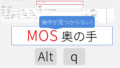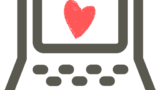この記事では、作業効率を劇的に向上させる「マウスを使わない操作術」についてお話しします。
正直、知らなくてもMOSは何の問題も無く合格できます。
でも、知っているだけで時短になり、周りを「おぉ・・!!」「さすが」と驚かせられます。
普段からExcelを使っている人には、MOSの勉強が退屈に感じられるかも知れません。
このキーボード操作も習得するつもりでやれば、楽しく学習できるでしょう。
動画で見るにはこちら
https://youtu.be/oS3SSctFO2c
なぜマウスなし操作が重要なのか?
キーボードに手を置いた状態から、マウスに手を伸ばす動きを思い浮かべてみてください。この動き、1回は大したことなくても、積み重なると結構な時間になります。
キーボード操作だけで全てを完結させれば、この無駄な時間を削減できます。
2つの基本ステップでマスターしよう!
1.リボンの操作方法
- キーボードから「Altキー」を押すだけで、リボン内の各機能にアクセス可能です。
- Altを押す
- 表示されたアルファベットを順に入力
- 矢印キーで選択 & Enterキーで決定
- イメージ
- Altを1回押すと、タブにアルファベットが表示される。
ホームタブはH
- Altを1回押すと、タブにアルファベットが表示される。

- Hを押すと、ホーム内の各ボタンにアルファベットが表示される。ここで例えば「AC」を押すと、中央揃えが適用される

2.ウィンドウ内の移動方法
- ウィンドウ操作では、表示されているアルファベットとAltキーの同時押しで移動できます。

- 例: Altを押しながら「B」で段落前、「P」で段落後など、スムーズな移動が可能。
ミスした時はEscでリセット!
もし間違えて別のタブを開いてしまった場合など、Escキーを入力すると1つ前に戻れます。
まとめと実践のポイント
まずはマウスで基本操作を確認してから、キーボード操作に挑戦してみましょう。使いこなせば、作業スピードが何倍にもなります!